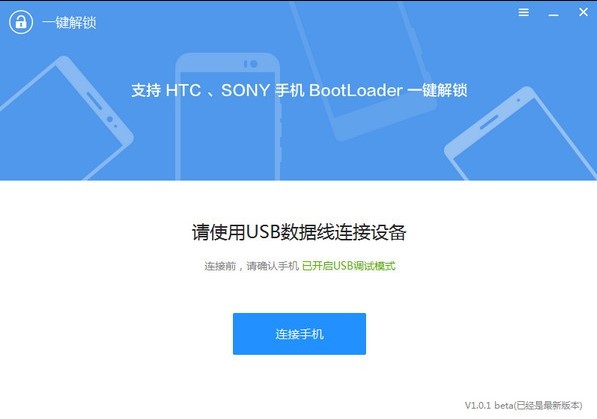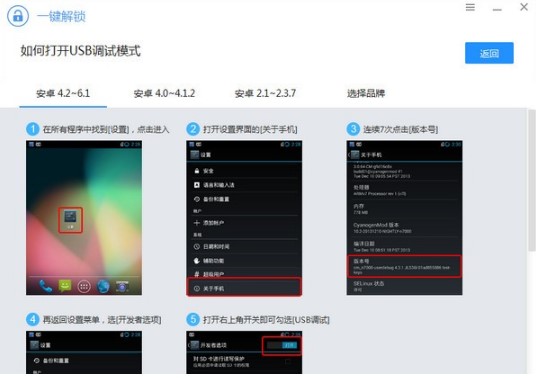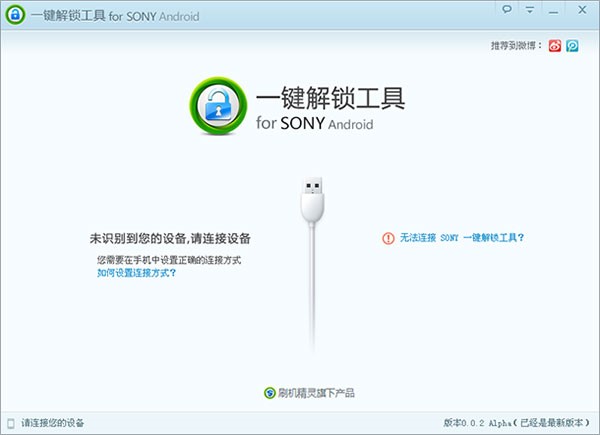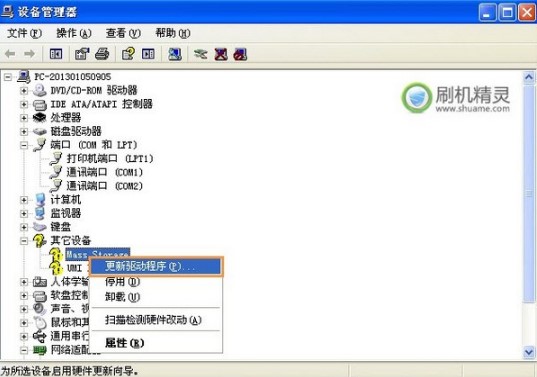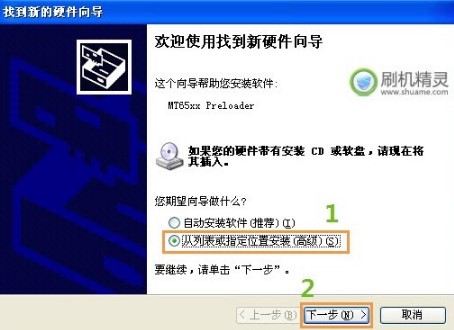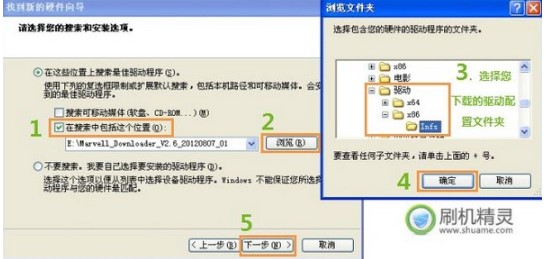SONY一键解锁工具是刷机精灵团队旗下产品之一,能够帮助SONY手机玩家省去官方解锁的繁琐步骤,目前已支持16款SONY(索爱)Android设备的一键解锁,其他安卓手机也在开发更新中,Sony一键解锁工具延续了刷机精灵简洁清爽的界面风格,整体设计跟之前的HTC一键解锁工具并无太大的差别。
使用方法:
1. 用数据线连接手机与电脑;
2. 在手机设置中打开USB调试模式;
SONY一键解锁工具使用方法图2
3. 点击软件上的“SONY一键解锁“按纽即可.
支持的手机列表
Sony Xperia S(LT26i)
Sony Ericsson Xperia arc(LT15i)
Sony Ericsson Xperia arc S(LT18i)
Sony Ericsson Xperia PLAY(Z1i)
Sony Ericsson Xperia neo(MT15i)
Sony Ericsson pro(MK16i)
Sony Ericsson Xperia neo V(MT11i)
Sony Ericsson Xperia mini(ST15i)
Sony Ericsson Xperia mini pro(SK17i)
Sony Ericsson Xperia ray(ST18i)
Sony Xperia P(LT22i)
Sony Xperia U(ST25i)
Sony Xperia sola(MT27i)
Sony Xperia go(ST27i)
Sony Xperia acro S(LT26w)
Sony Xperia ion(LT28h)
Sony Xperia miro(ST23i)
Sony Xperia tipo(ST21i)
Sony Xperia tipo dual(ST21i)
Sony Xperia V(LT25i)
Sony Xperia J(ST26i)
Sony Xperia T(LT30p)
Sony Xperia TX(LT29i)
Sony Xperia E(C1505)
Sony Xperia E dual(C1605)
SONY一键解锁工具使用方法图3
常见问题:
USB调试打开连接不上刷机精灵
(1)检查USB调试是否打开如何打开USB调试模式? 首先,根据上述教程检查调试状态是否打开。 如果打开电源后仍无法进入调试模式,则可以先取消调试模式检查,重新打开调试模式甚至重启手机,然后重新激活USB调试开关。
(2)如果确认已打开USB调试模式,但仍无法连接闪烁的向导,则可以检查驱动程序是否已正确安装。 如何检查驱动程序是否已安装? 如果未正确安装驱动程序,则可以尝试搜索Internet以下载并安装驱动程序,然后重复上述步骤。
(3)同时检查手机数据接口,数据线和电脑USB接口是否正常
手机无法连接电脑?
1 检查“USB连接类型”设置
索爱:连接手机
nexus : USB连接
moto:手机门户
HTC系列:Sync or 仅充电
2 手动安装驱动
安装方法:
以下安装方法是在XP操作系统下进行的。Windows 7操作系统的安装方法也非常相似! 请保持灵活!
打开手机的USB调试模式,连接到计算机,然后打开设备管理器(右键单击我的计算机-属性-硬件-设备管理器)
SONY一键解锁工具使用方法图4
找到带有问号的设备。右键单击以更新驱动程序
SONY一键解锁工具使用方法图5
选择从列表或指定位置安装
选中要在搜索中包含此位置。然后单击“浏览”以选择下载的相关驱动程序配置文件夹
在安装过程中,会显示是否安装驱动程序。请单击始终安装设备驱动程序
SONY一键解锁工具使用方法图6
安装完成后,您可以连接到刷新向导。以使用该刷新向导提供的所有功能!
3如果仍然无法连接,请检查并排除以下可能的问题!
数据线的问题
解决方案:尝试换一条数据线!
问题原因:因为有些数据线只连接了一部分线路。只具有充电功能,但无法传输数据!
电脑接口的问题
解决方案:将数据线插至电脑主机后面的接口。或者更换一台电脑尝试!
问题原因:问题常见于过于老旧的电脑。或者电脑前置接口供电不足!
手机端接口问题
解决方案:手机售后服务 或者 手机维修点。才能解决这个问题
问题原因:手机质量问题,或过于用力拨插、生锈将可能会出现这个问题!
电脑操作系统问题
解决方案:换一台电脑尝试
问题原因:有可能是启动服务相关的问题,也有可能是Windows 7操作系统不兼容,或是系统位数的问题!